大局部重命名,本文教您如何大局部重命名文件名
在整理文件的时候最烦的就是文件名的不统一,这时候大多数会选择对文件进行批量重命名。然而因为时间差异,重命名后的排列顺序也不太一样,这是其一,还有一个比较不美观的就是批量重命名后的那些数字序号是带括号的。一个个修改名字,会比较麻烦。下面,小编教大伙批量重命名文件名的方法。
如今电脑已经在生活工作中的各个方面普遍存在,在日常工作中,我们使用电脑会处理大量的文件,很多时候文件的名称和顺序都是混乱的,需要对批量的文件进行重命名、改格式等操作,一个一个来十分耗费时间。下面,小编为大家带来了批量重命名文件名的操作图文。
如何批量重命名文件名
需要找到我们需要批量重命名的文件,并且最好将其分类放置在不同的文件夹中,这样就可以更加方便和快捷的进行重命名和整理。
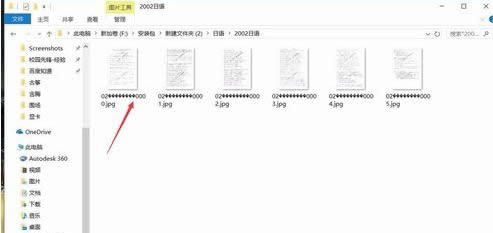
批量重命名载图1
需要先选中所有需要改名的文件,由于是批量重命名,在进行文件选中的时候,文件的选择顺序也是十分重要的。
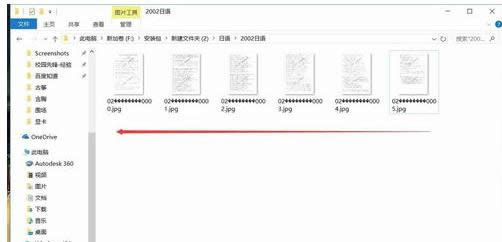
电脑文件载图2
在选取文件的时候,我们需要从右向左,从最后选取到第一个文件,这样选取文件后,批量重命名时,就会从第一个依次向下标记,从而保证原始的顺序。
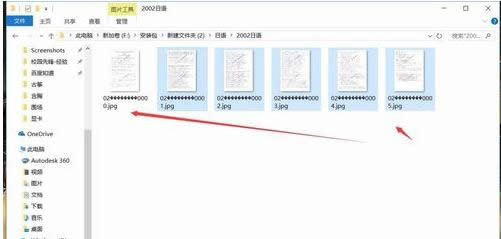
电脑文件载图3
在选中多个文件的时候,我们可以拉取选区进行选择,也可以选中最后一个文件,之后按住Shift键,再点击第一个文件,这样两个文件中间的文件就会被加入选择。
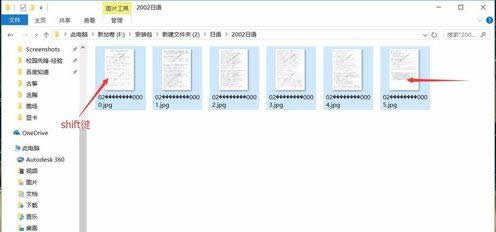
电脑文件载图4
完成文件的选择之后,我们就可以进行文件的改名,右键点击第一个文件,在弹出的设置菜单中选择“重命名”,即可进行重命名。
win10笔记本可以Fn+F2进行重命名。
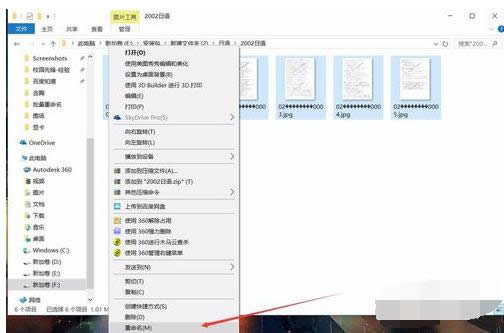
文件载图5
确定重命名命令后,文件的名称会显示成可修改模式,我们对文件进行修改即可,修改的文件名应该为选中文件的统称文件名。
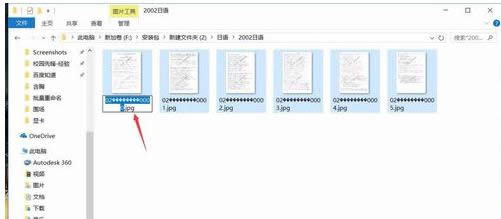
重命名文件名载图6
对第一个文件重命名的时候,并不需要加上文件的序号,我们只需要说明文件内容即可,这样系统会将所有文件命名,并自动增加序号。
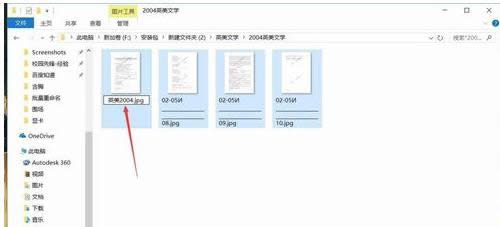
电脑文件载图7
将第一个文件的名称进行修改之后按下回车确定,可以看到,我们选中的所有文件都进行了重命名,并且名称与我们设置的相同,只是在最后增加了序号,序号顺序就是原始的文件顺序。
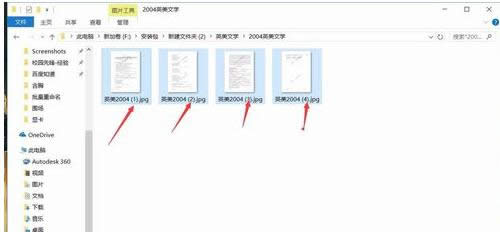
重命名文件名载图8
以上就是批量重命名文件名的操作流程。